Utilice la función «Imprimir» al final de la página para crear un PDF.
Para Correo Básico y Correo Profesional
En este artículo te explicamos cómo configurar la aplicación de Correo electrónico en un dispositivo Android (smartphone o tablet) para usar una dirección de correo electrónico adicional.
Nota
- Si configuras una cuenta de correo electrónico por primera vez en un dispositivo Samsung, consulta el siguiente artículo: Configurar una cuenta de correo en un dispositivo Android (Samsung).
- Para la descripción de cómo configurar tu cuenta de correo electrónico se utilizará el modelo Samsung GALAXY S21 con Android 13 a modo de ejemplo. Es posible que la descripción de los menús varíe en otros modelos Android.
Abre la aplicación Correo electrónico.
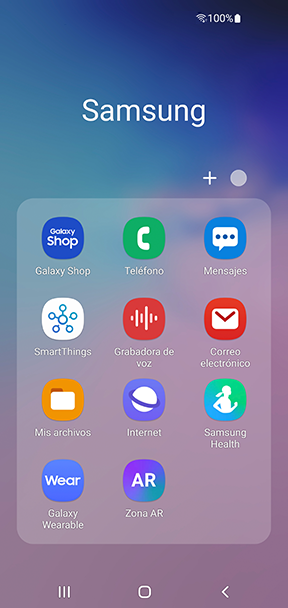
Haz clic en las tres líneas horizontales de la esquina superior izquierda.
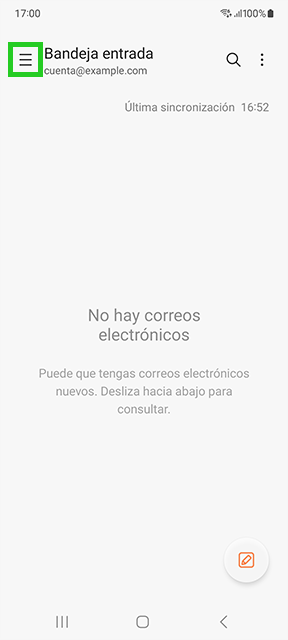
Para abrir los ajustes, haz clic en la rueda dentada en la esquina superior derecha.
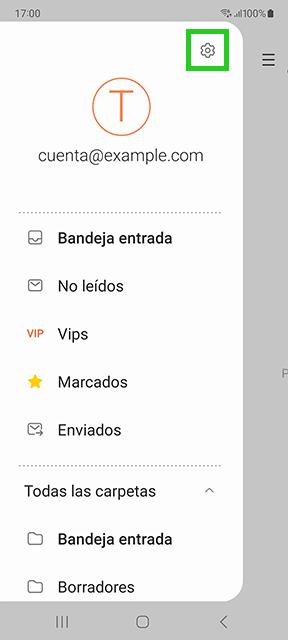
Haz clic en Añadir cuenta.
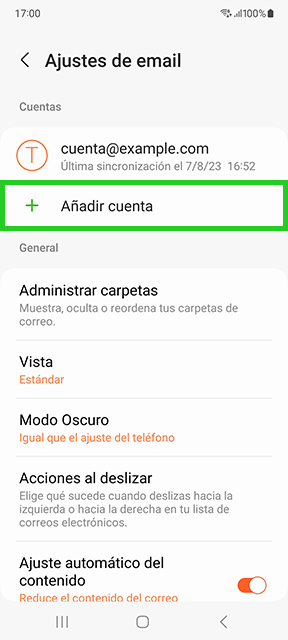
Haz clic en Otros.
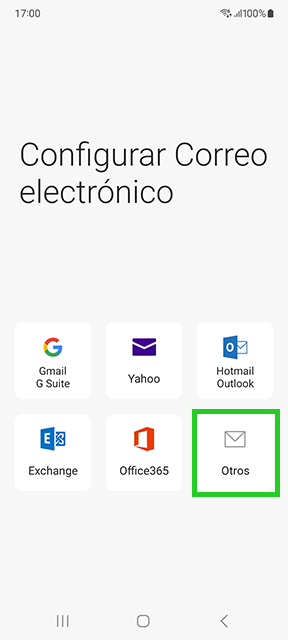
Introduce tu dirección de correo electrónico y contraseña.
Nota
Si la contraseña no es aceptada, establece una nueva contraseña para tu dirección de correo electrónico. Para más información, puedes consultar el artículo Cambiar contraseña para la cuenta de correo a través del área IONOS.
- Selecciona la configuración Manualmente.
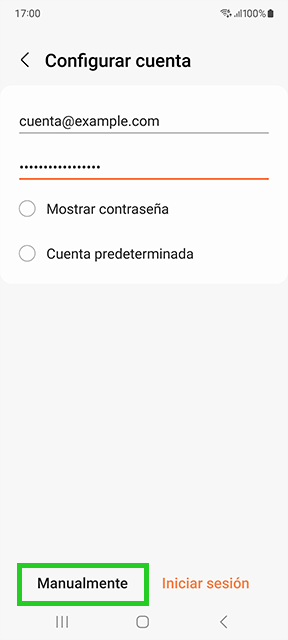
Selecciona el tipo de cuenta deseada. Puedes elegir entre los siguientes tipos de cuenta:
- Cuenta POP3
- Cuenta IMAP
En general, te recomendamos usar el tipo de cuenta predeterminada IMAP. Si quieres enviar y recibir mensajes también fuera de casa, configura este tipo de cuenta. Cuando accedes a tu buzón de correo mediante el protocolo IMAP, tus correos permanecerán en el servidor. Los mensajes se descargarán por completo solo cuando los abras para leerlos. Otras acciones como por ejemplo archivar o eliminar correos electrónicos, crear carpetas, etc. se ejecutarán directamente desde el servidor.
Si solamente quieres manejar tus correos electrónicos desde un único dispositivo y no conservar los mensajes en el servidor, crea una cuenta de POP3.
A continuación, encontrarás una lista con los ajustes necesarios:
| Configuración | Para IMAP | Para POP |
|---|---|---|
| Servidor | imap.ionos.es | pop.ionos.es |
| Tipo de seguridad | SSL | SSL |
| Puerto | 993 | 995 |
| Configuración | Tu entrada |
|---|---|
| Servidor SMTP | smtp.ionos.es |
| Tipo de seguridad | TLS (aceptar todos los certificados) |
| Puerto | 587 |
| Registro necesario | Activar |
| Nombre de usuario | La dirección de correo electrónico completa de tu cuenta de correo de IONOS. |
| Contraseña | La contraseña introducida al configurar la dirección de correo electrónico de IONOS. |
Asegúrate de que en el campo Nombre de usuario del área Cuenta aparece tu dirección de correo electrónico.
Si configuras una cuenta IMAP, introduce imap.ionos.es en el campo Servidor IMAP. Si configuras una cuenta POP3, introduce pop.ionos.es en el campo Servidor POP3.
En el campo Tipo de seguridad, selecciona SSL.
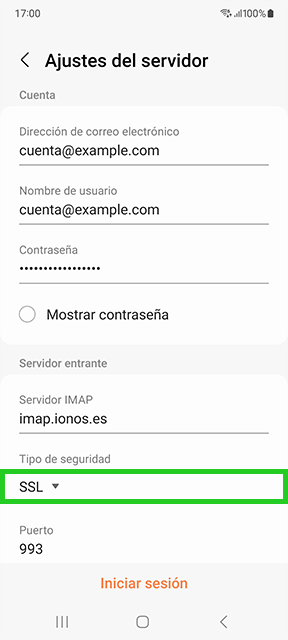
- Opcional: si has configurado una cuenta IMAP, en el campo Eliminar automáticamente del servidor, selecciona si tus mensajes también deben ser eliminados del servidor cuando se eliminan de la bandeja de entrada.
- Introduce smtp.ionos.es en el campo Servidor SMTP.
- En Tipo de seguridad, selecciona TLS (Aceptar todos los certificados).
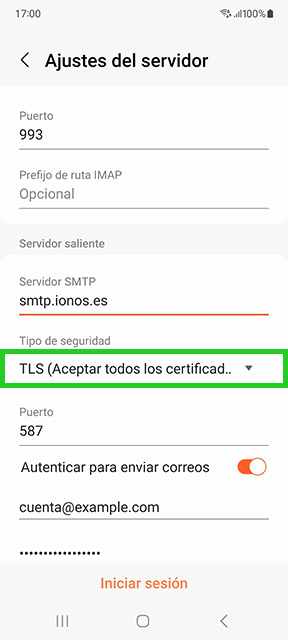
Asegúrate de que en el campo Puerto aparece el puerto 587.
Escribe tu dirección de correo electrónico en Autenticar para enviar correos.
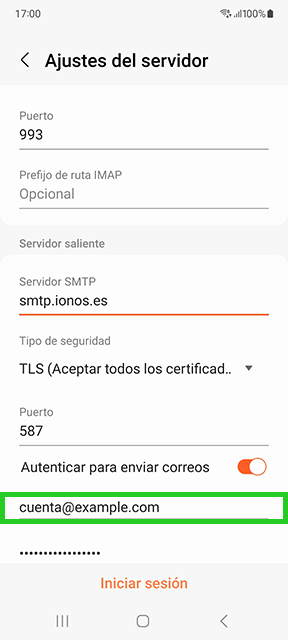
Haz clic en Iniciar sesión.
La cuenta de correo electrónico se ha configurado en la aplicación.